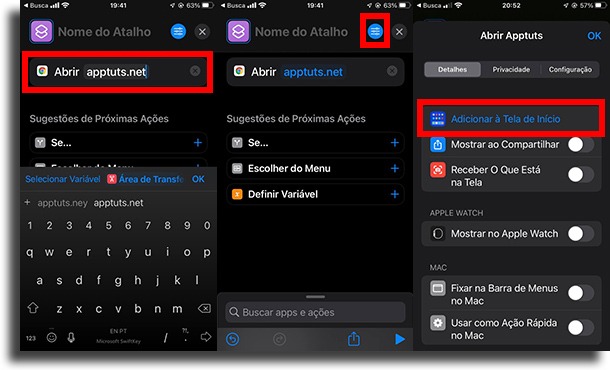Com eles, você vai poder realizar as mais diversas ações em seu smartphone da Apple com muita facilidade, já que você vai criar toda uma ação que vai ser realizada com um toque. Confira abaixo como você pode fazer isso!
O que é o app de Atalhos?
Esse aplicativo é uma ferramenta muito útil dos iPhones, desenvolvida pela Apple. O aplicativo, em suma, permite que os seus usuários criem macros para executar tarefas específicas em seus smartphones. Esses macros podem ser compartilhados por qualquer um, então é possível encontrar atalhos para tudo online. Inicialmente era um projeto da Universidade de Michigan com o nome de WorkFlow. Contudo, a Apple gostou tanto que em 2017 (quase 3 anos após sua introdução) ela adquiriu o programa. Hoje em dia, é muito fácil de adicionar um atalho à tela inicial do iPhone usando o app!
O que posso fazer com o Atalhos?
Para começar, é bom que fique claro que os Atalhos são uma maneira rápida e simples de realizar diversas tarefas com os seus apps com apenas um toque, ou então pedindo à Siri. Já vem com 300 ações padrão para que você consiga agilizar o uso de seu iPhone desde o começo. Usando o Atalhos, é possível, por exemplo:
Pedir que a Siri te diga o caminho para casa; Criar GIFs animados; Criar PDFs a partir de diversos apps; Adicionar um link para uma página; Enviar mensagens de texto; Fazer telefonemas; E muito mais!
Como adicionar um atalho à tela inicial do iPhone?
Certo! Agora você já conhece um bom tanto desse incrível aplicativo, então chegou a hora de te explicarmos como pode colocar eles diretamente na sua tela inicial do iPhone. Para isso, basta seguir esses passos:
Caso você não tenha um atalho criado, vai ser necessário criar um; Primeiro abra o aplicativo de Atalhos; Em seguida, toque no botão de + no canto superior direito de sua tela para criar ele; Lá, terá que adicionar uma ação ao tocar no botão de Adicionar Ação;
Como exemplo, vamos te ensinar como abrir um site por meio de um atalho, em qualquer um dos melhores navegadores de internet; Na barra superior que diz Buscar apps e ações, digite o nome do navegador que quer criar um atalho para adicionar à tela inicial do iPhone. Para nosso exemplo, usaremos o Chrome; Toque em Abrir URLs no Chrome. Para outros apps, vai ter uma opção similar; Você vai ver uma tela onde está escrito Abrir URL;
Toque em URL e então digite o site que quer visitar. No nosso exemplo, coloquei apptuts.net, para acessar o site com facilidade; Em seguida, toque no ícone de configurações, logo ao lado do X no canto superior direito; Toque na primeira opção, a única em azul, que diz Adicionar à Tela de Início para adicionar um atalho na tela inicial do iPhone;
Configure como quer que o ícone se pareça e o nome dele; Ao tocar no ícone atual, poderá Escolher Arquivo, Escolher Foto, ou Tirar Foto para usar como ícone; Ao tocar no nome atual do atalho, poderá escrever o que quiser coo nome; Para completar, toque em Adicionar para o colocar na tela inicial. Pronto!
Gostou do nosso guia de como adicionar um atalho à tela inicial do iPhone?
Deixe um comentário com a sua opinião sobre o nosso artigo, dizendo se nós te ajudamos a colocar atalhos na tela de início! Descubra também os comandos de voz da Siri e as melhores alternativas ao Notas!